Hogyan készítsünk egy fotómontázs photoshop
Hogyan készítsünk egy fotómontázs a Photoshop

Emelkedik a színvonal, szükség csak néhány egyszerű lépésben a lenyűgöző eszközkészletet a Photoshop.
Ha megpróbál létrehozni egy készítmény design fogja találni a több tucat alkalmazás web design - a statikus böngésző vagy a grafikus interaktív kollázsok és animált.
Annak ellenére, hogy a generált kép használható az interneten, úgy vélem, hogy ez a legjobb, hogy válasszon egy, 300 dpi felbontással, amely lehetővé teszi számunkra, hogy működjön együtt a képeket egy részletesebb szinten.
Tehát ez a bemutató, én meg a dokumentum méretét megfelelő A5 méretű fekvő (tájkép) tájolással (210 mm x 148,5 mm), és pont 300 dpi felbontással az RGB.
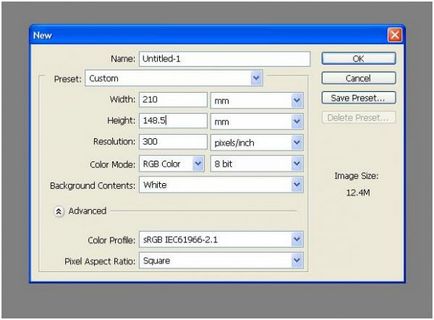
Meg kell vágni a szaxofonos egy sárga póló. Különös pontossággal haszontalan, úgyhogy ne aggódj túl sokat a zenészek haját. Vegyük a Toll eszköz (P), válassza ki a Settings opciót Paths panelen (kontúrok), és növeli a papír akár 300%, megkezdik felkutatni a zenész.
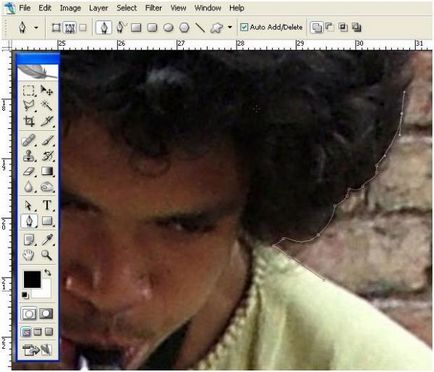
Ennek eredményeként, mi visszatérítjük a skála a kép, hogy megfeleljen a képernyő felbontását, pihenhet egy kicsit, és engedd meg magadnak, hogy hiányzik néhány, nagyon kis alkatrészek.
Záró löket formák zárja az áramkört, amely összeköti a nyitott, az elsődleges végpont.

Vágni kívánt részek egy zárt hurok, ne felejtse el megadni a beállításokat a panel vonni a pálya területe (Kivonás útjából terület).
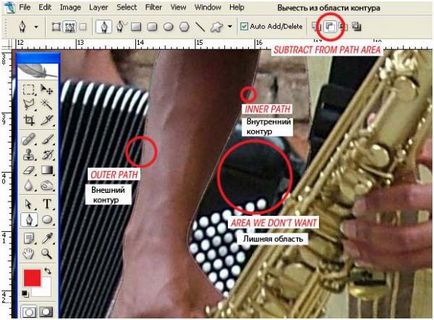
Hogy a kiválasztás a teljes hurok megy, Ablak> útvonalak (Ablak> Vázlat), majd kattintson a miniatűr áramkör Ctrl. Másolja a kiválasztott képet, és illessze be az üres vásznon.


Átméretezése és átrendezése képeket mindaddig, amíg nem kap egyértelműen kifejezte, a fókuszpont a kompozíció.
Azt is mozgatni fel és le a rétegeket a Rétegek palettán a csere elemei előtér és a háttér. Válassza ki a kívánt réteget átalakítani, és nyomjuk meg a CTRL + T okoz keret átalakulás.
Mozgatása átméretezés sarokpontjait a keret, nyomja meg és tartsa lenyomva a Shift billentyűt, az a kép arányait.

Háttér, ami tetszett, nem volt elég nagy, hogy töltse ki a kép, így vettem a Clone Stamp Tool (Stamp), és egy hatalmas, puha ecsettel, átmérője 353 px, növelte (klónozott) háttér.
Válasszon egy klónozó minta az ALT és kattintson bárhol a textúra. Hogyan változtassuk meg a minta, annál kisebb a valószínűsége, hogy a klónozás egy ismétlődő minta textúra gyakran.
Amikor befejezte az épületet, nyomja meg a CTRL + U, hogy hatására a Hue / Saturation ablakban (Hue / Saturation), és válassza ki a beállításokat az alábbiak szerint.
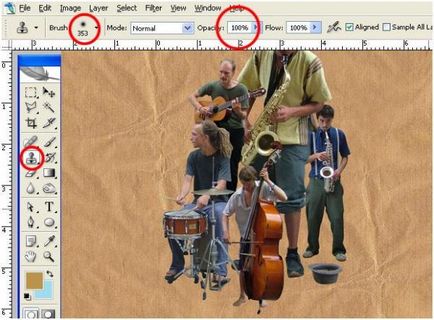
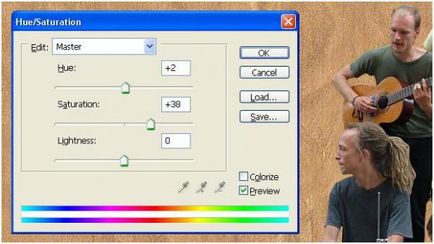
Cut, mint a régi elemek az épület, és tegye egy munkadokumentumot hozzárendeljük a neve ennek a rétegnek ház (épület).
Nem kell vágni minden mast, vagy antenna, karikázza alapvető formáját az épület, és az alsó vágás egyenes.
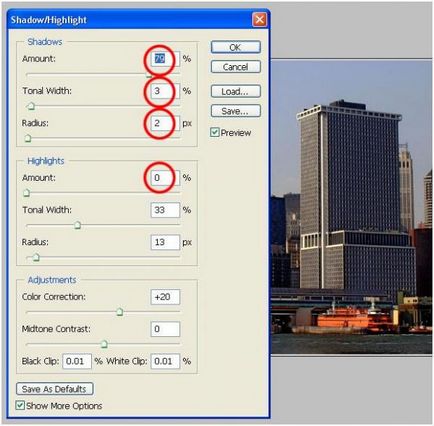
Most, hogy a panoráma felhőkarcolók faragott, láthatóvá vált némi torzulás a jobb oldalon.
Kapcsolja be sorban a CTRL + R, és rákattint a bal oldali vonal, meg a függőleges vezető a ferde jobbra épületet.
Majd kiválasztja a réteg ÉPÜLETEK, nyomja meg a CTRL + T, hogy hatására a keret átalakulás.
Ezután nyomja meg a CTRL + SHIFT és tartja a jobb felső sarokban pont (ami most autonóm kapcsolatban más markerek, de van kötve a vízszintes síkban), mozgás balra, egyengető szélén az épület akár teljes összehangolását a függőleges vezető.
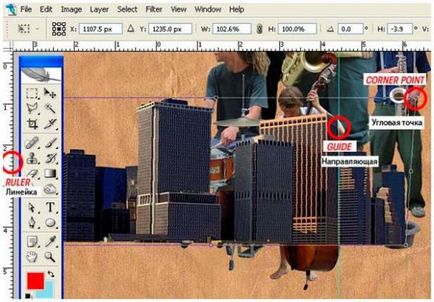
Helyezzük a panoráma az épületek mögött jazz-mozgató ez a réteg alatti rétegek zenészek palettán. Vágjuk a tömb tömb, majd változik a mérete, ami a vízszintes és átrendezve létre a kompozíció. Most válassza ki az összes réteget a Rétegek palettán, és menj a Layer> Raszterizálás> Raszterizálás minden réteget (> Raszterizálás> Minden réteg).
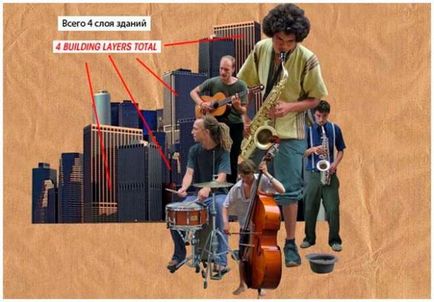
Most kell egy képet a fa! tollat és rajzolni belül a koronát a fa kör, mint a rajzfilmek, gyermeki. Ezután Clone Stamp eszköz (Stamp) elrejti a lombozat áttetsző ég foszlányait.
Kivágás, másolás és beillesztés a fát a dokumentumba, majd szorozzuk meg és terjeszthető a másolatok között az épületek.
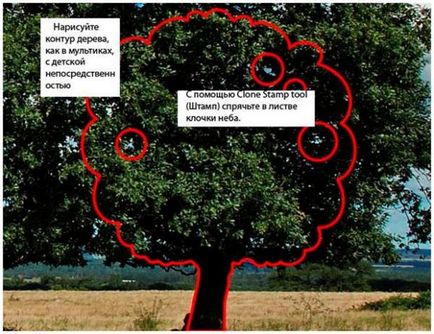
Itt az ideje, hogy adjunk egy kis színt a rajzban. Kapcsolja be a Pen Tool (P), és valószínűleg jobban használni a lehetőséget Alak Rétegek érte (alakja Layer), mint az útvonalak (kontúrok).
Válassza barátságos előtér színe, emlékezve arra, hogy meg lehet változtatni később, ha csalódtak választott.
Most kezdődik felhívni tetszőleges alakzatokat próbál tökéletesen illik őket egy készítmény. Ha azt szeretnénk, hogy technikailag a folyamat egyszerűsítése, kattintson a Hozzáadás alakra terület ikonja „+” (Add alakra terület „+”), amikor a rajz egyetlen elemek csoportja, majd a darab ugyanazon rétegben.

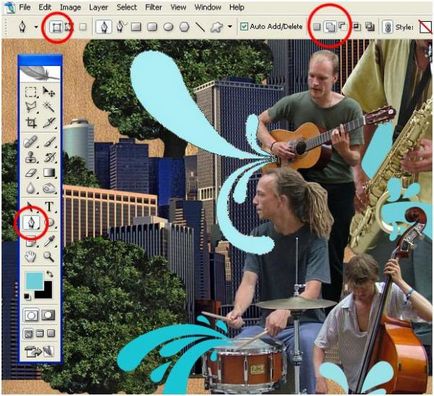
Most felteszünk néhány árnyékok előtérben eleme, amely magában foglalja a rétegek zenei csoportok és rétegek tetszőleges alakzatokat. Fogjuk megérteni részletesebben csak egy réteg, és akkor képes lesz arra, hogy ezt a folyamatot megismételni a többi elem.
Vessünk DRUMMER réteg (kalapács), és kombinálni (CTRL + E) a rajta levő csoport darab. Most nyomja meg a CTRL és kattintson a miniatűr a kombinált formák a Rétegek palettán, hogy hozzon létre egy válogatást.
Új réteg alatt DRUMMER, és töltse ki színes # 56493f (írja be a kódot a mezőbe, a színpaletta / Color Picker által az R, G, B).
Access keret átalakítása (CTRL + T), majd nyomja meg a CTRL és tartja a felső, középső fogantyút és húzza lefelé és balra, dobott egy árnyék helyzetben 17:00.
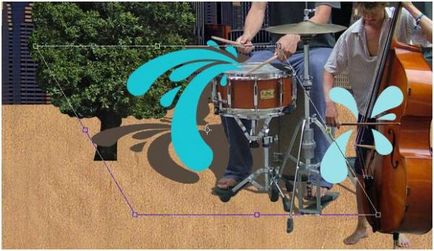
Az árnyék tartólábak dob állvány fordult természetellenes azonban törli radír (radír) mindent, ami nem ül a helyén (beleértve a függőleges árnyék részletben), majd újra létrehozni egy láb beállítás áramkör segítségével Sokszög lasszó eszköz (Rectilinear lasszó), és töltse meg az azonos színű (# 56493f).

Alkalmazni egy réteg árnyék hatás Gauss életlenítés (Gauss életlenítés) egy sugara 5 p, majd változtassa Keverési mód (Mode overlay) a Multiply (szorzás) és az alsó (opacitás) 65%.

Végül, hogy egy radír (radír) egy puha kefével, valamint csökkenti annak átlátszóságát 25%, lazítani a túlsó végén az árnyék.
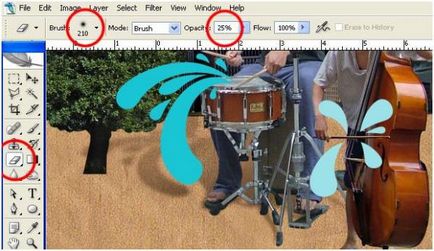
Másolja a háttér (háttér) réteg papír textúra palettán kiválasztja azt a réteget, és egy kattintással réteg> Duplicate layer (Layers> Duplicate Layer), majd mozgassa a duplikált a felső panel rétegeket.
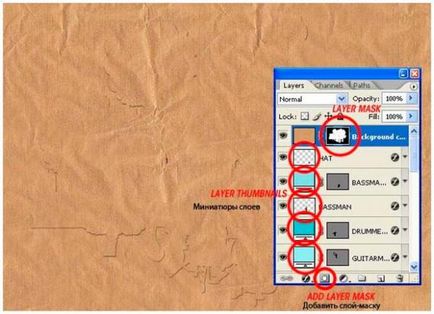
Változás a háttérben a másolási réteg keverési módot (Blend Mode) a Soft Light (Soft Light), majd másolja ezt a réteget, és változtassa meg a keverési mód újra, de most a Color (Színes). Alsó opacitás (fényelnyelés) a második ismétlődő 20%. Ezek a hatások jobban egyesíti mindazokat az elemeket egy egységes, harmonikus képet.
Végül, kapcsolja le a fedettség (fényelnyelése) önkényes rétegek, színes formák akár 90%.
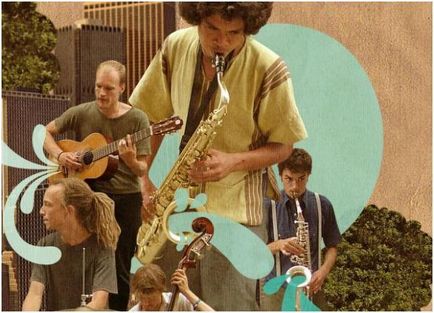
Új réteg a felső réteg és a paletta neve It Glow (Glow). Vegyünk egy nagy, puha kefével (ecsettel) és fehér színű, melyeket valamiféle homályos halogén fény.
Ahelyett hordozzák az ecset a vásznon, hogy egyedi nyomatok, változó az átlátszóságát a kefét a Beállítások sáv tetején.
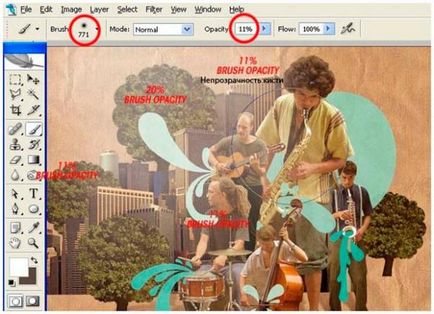
Készítsen egy új réteget, és nevezzük el sárga fénnyel (sárga fény), és ugyanazzal a kefével, de a sárga (# ffcc00) színes, húzzon egy halvány halo „lépve” a nyomait az előző réteg az ecset. Változás a keverési mód (Blend Mode) a Overlay (Átfedés).
Ha túlzásba fények, csak kissé fordítsa le a fedettség a réteg.

Végül, adjunk hozzá néhány korrekciós rétegeket (korrekciós rétegek) a tetején a Rétegek palettán. Az első lesz egy réteg görbék (görbék) Réteg> Új korrekciós réteg (Layers> Új korrekciós réteg).
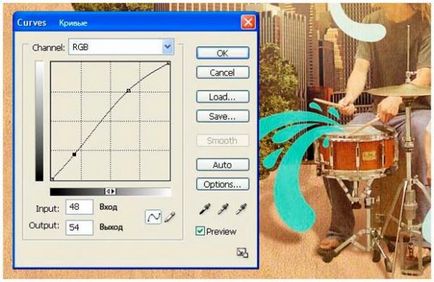
Ezután Hue / telítettség réteg (Hue / telítettség).
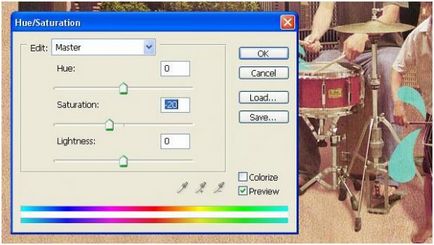
Végül réteg Selective Color Options (Selective Color Correction).
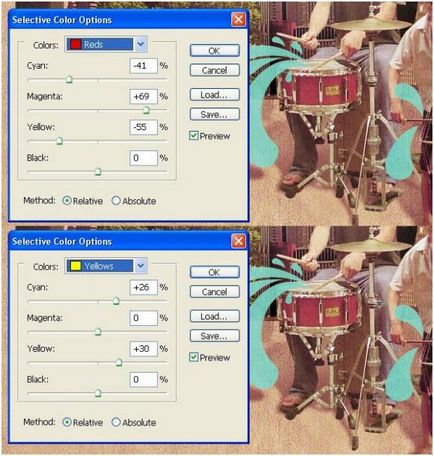
Az utolsó kép
